Stejně jako je Roblox herní platforma, je to také tržiště, které umožňuje tvůrcům a hráčům provádět transakce. Pokud jste například právě vytvořili skupinu a hledáte kosmetické předměty, můžete jich na trhu najít spoustu. Ale abyste je získali, musíte mít Robux ve svých skupinových fondech, abyste kompenzovali tvůrce za jejich práci.

Pokud nevíte, jak přidat skupinové prostředky v Robloxu k dokončení transakcí, jste na správném místě. Tento článek vše podrobně popisuje.
Jak přidat fondy skupiny Roblox
Víte, co usnadňuje spolupráci ve skupinách Roblox? Skupinové fondy. S prostředky skupiny můžete vy (vlastník) nebo správce nakupovat herní průkazy a kosmetické předměty a odměňovat členy skupiny za přispění k udržení skupiny v chodu. Jako takový má Roblox několik metod, jak přidat Robux do vaší skupiny, aby vám pomohl bezproblémově provádět transakce.
Přidávání prostředků skupiny Roblox vytvářením a nákupem oblečení
Nedělejte si domněnky o oblečení v Robloxu. Jsou to 2D kosmetické předměty pro vylepšení avatarů. Můžete si vytvořit jeden za 10 Robux, nahrát ho do skupinového obchodu a koupit za vyšší cenu, abyste zvýšili finanční prostředky skupiny. Zní to složitě, že? Nejprve se podívejme na některé položky avatarů, které můžete vytvořit, a projděte si proces krok za krokem.
co je rychlé přidání na snapchat
- Trička: Jedná se o nejjednodušší avatarské oblečení, které zakrývá pouze trup.
- Košile: Jsou složitější než trička, protože zakrývají celý trup avatara včetně rukávů.
- Kalhoty: Také známé jako kalhoty, kalhoty jsou navrženy tak, aby zakryly nohy nebo spodní část těla avatarů
Jak vytvořit oblečení pro avatara
Pro demonstrační účely se podíváme na to, jak vytvořit tričko a použít jej k přidání skupinových prostředků. Před zahájením procesu se ujistěte, že jste na svém zařízení uložili obrázek, který chcete použít na tričku.
- Přihlaste se ke svému účtu Roblox a vyberte „ikonu skupiny“ na levém postranním panelu.

- Ze seznamu skupin vyberte skupinu, do které chcete přidat prostředky.
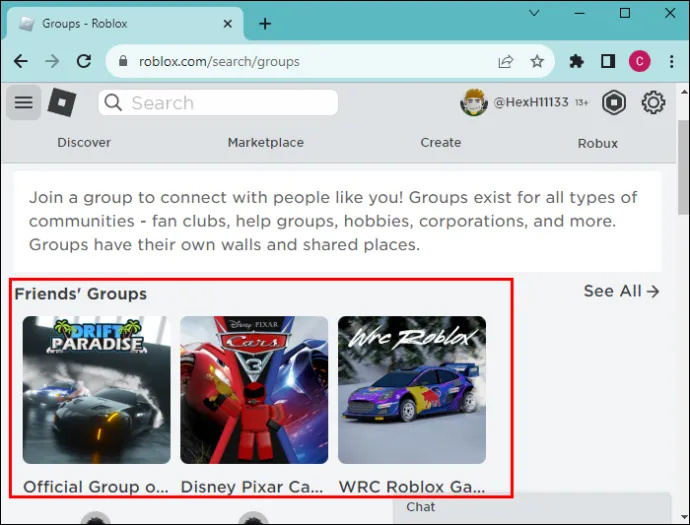
- Přejděte do horní části stránky skupiny a klepněte na „Vytvořit“.

- Výše uvedený krok otevře stránku „Výtvory“. Nahoře klepněte na „Položky avataru“.
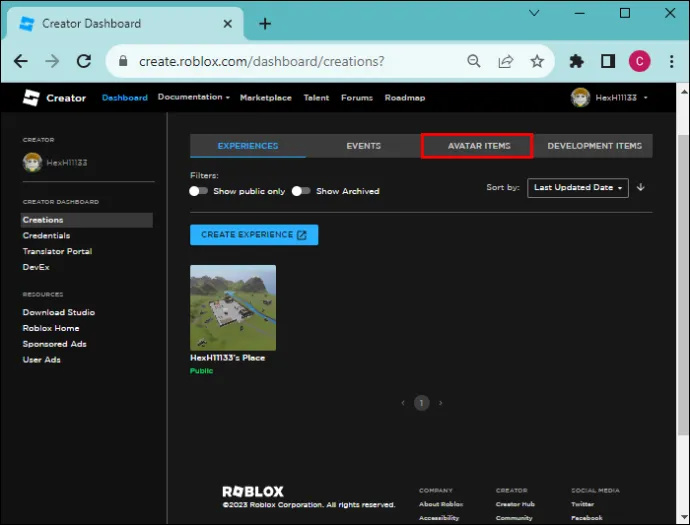
- Vyberte „trička“.

- Na nové stránce vyberte „Nahrát dílo“. Dalším klepnutím na „Nahrát“ spustíte průzkumníka souborů. Vyberte obrázek, který chcete přidat na své tričko. Velikost obrázku by měla být 515 x 515 pixelů. Pokud je ten váš větší, nebojte se. Při nahrání se změní jeho velikost. Pamatujte však, že obrázky, které jsou příliš velké, mohou být po změně velikosti rozmazané. Pojmenujte své tričko a popište, o čem je.
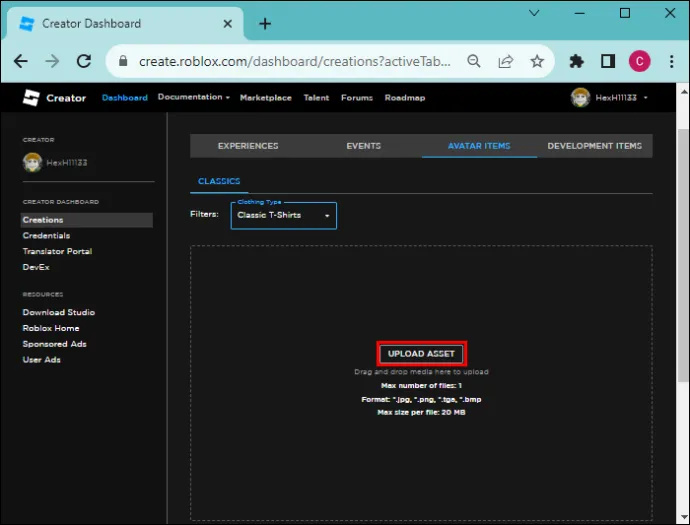
- V dolní části vyberte „Nahrát“. Ve výchozím nastavení bude vaše tričko mimo prodej.
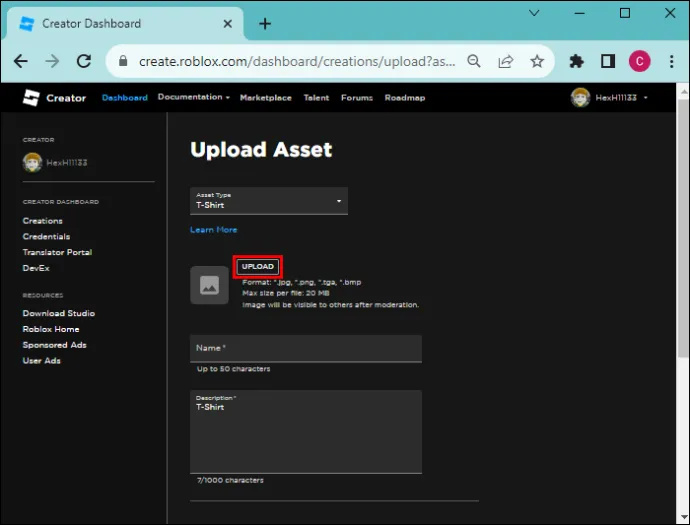
- Klepnutím na „tričko“ otevřete stránku Konfigurace.
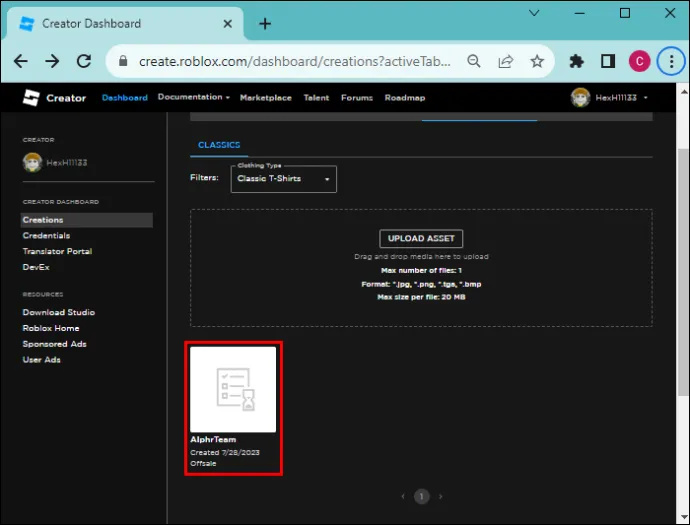
- Povolte přepínač „V prodeji“.
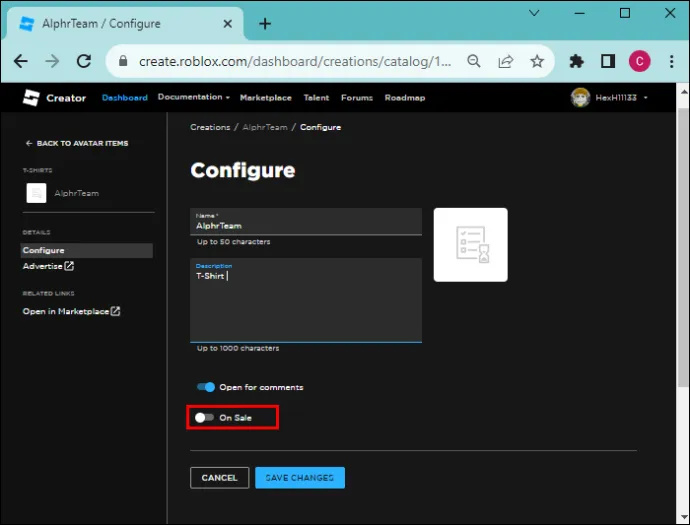
- Nastavte cenu, řekněme 50 Robux, za tričko a vyberte „Uložit změny“. Vyskakovací zpráva vás bude informovat, že nahrání trička vás bude stát 10 Robux. Klepnutím na „Dát do prodeje“ přidejte tričko do skupinového obchodu.
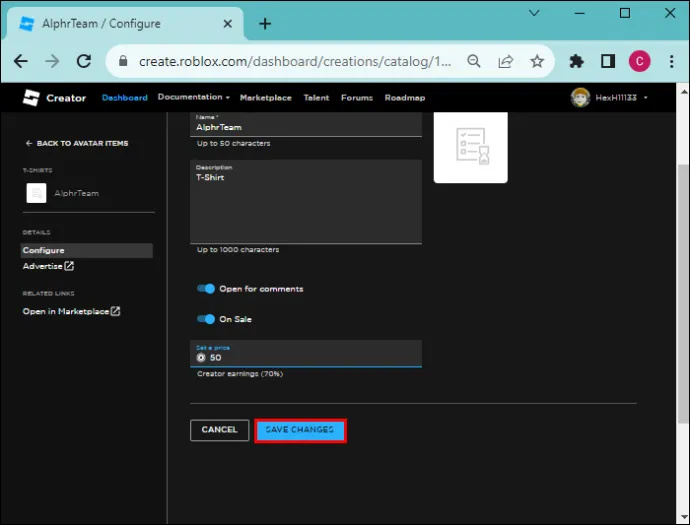
Jak přidat prostředky do skupiny pomocí svého oblečení
- Na stránce „Vytvoření“ po vytvoření trička přejděte do levé části obrazovky a vyhledejte „Související odkazy“. Vyberte „Otevřít na tržišti“. Tím se dostanete do skupinového obchodu Roblox. Případně přejděte na domovskou stránku Robloxu, klepněte na ikonu „Skupiny“ a vyberte skupinu, pro kterou jste vytvořili tričko. V horní části vyberte „Obchod“ a najděte své tričko.
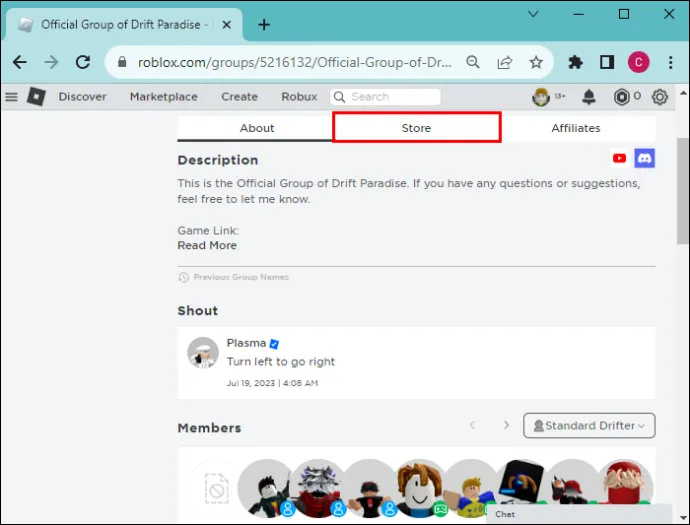
- Když na tričko kliknete, zobrazí se vyskakovací zpráva, která vás bude informovat, že tričko existuje ve vašem inventáři. Klepněte na nabídku „Elipsy“ v pravém horním rohu trička a vyberte „Smazat z inventáře“. Obnovte stránku a nyní si můžete koupit tričko.
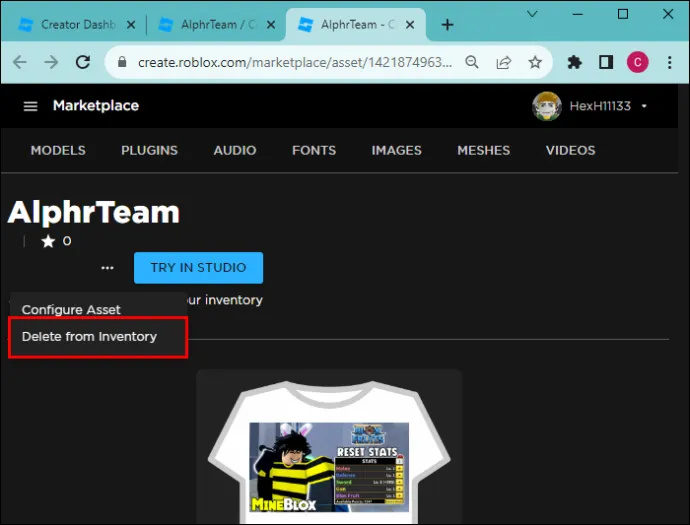
- Klepněte na zelené tlačítko „Koupit“ a vyberte „Koupit nyní“ pro potvrzení nákupu. Obratem bude z vašeho účtu odečteno 50 Robux. Zobrazí se vyskakovací okno s informací, že nákup je dokončen. Také vám nabízí možnost přizpůsobení trička. Pokračujte klepnutím na „Teď ne“.
- Vraťte se na domovskou stránku skupiny a v pravém horním rohu vyberte nabídku „Elipsy“. Vyberte „Konfigurovat skupinu“. Klepnutím na „Příjmy“ na levém postranním panelu zobrazíte historii transakcí skupiny. Uvidíte čekající transakci v hodnotě 35 Robux vašeho nákupu.
Ale proč čekající a ne 50 Robux, jak jste stanovili cenu? Protože Roblox drží Robux vydělané z transakce po dobu pěti až 21 dnů, aby poskytl prostor pro ověření transakce. Po uplynutí doby čekání bude Robux k dispozici ve fondech skupiny. Roblox také odečte 30 % z vašich celkových prodejů jako provizi za to, že vám umožní používat jejich platformu.
blokování telefonního čísla při sprintu
Můžete si vytvořit několik triček, košil a kalhot a zakoupit je, abyste do skupiny přidali více prostředků. Pamatujte, že obrázky na vašem oblečení avatara by měly splňovat komunitní standardy Roblox. Jinak je moderátoři Roblox nepřijmou na komunitním trhu.
Přidávání prostředků skupiny Roblox pomocí herních průkazů
Máte nějaké publikované zkušenosti se skupinou Roblox? Můžete jej použít k přidání prostředků do vaší skupiny Roblox vytvořením herního průkazu. Tato speciální funkce umožňuje hráči přístup do omezené oblasti v rámci zážitku. I když musíte uživatelům přidělovat oprávnění ručně, toto úsilí se vyplatí, protože je to bezplatný způsob, jak zvýšit finanční prostředky vaší skupiny.
Zde jsou následující kroky:
- Přihlaste se ke svému účtu Roblox a na levém postranním panelu vyberte „Skupiny“.

- Vyberte ze seznamu požadovanou skupinu a nahoře klepněte na „Vytvořit“.

- Přejděte na zážitek, pro který chcete vytvořit průkaz, a vyberte jej. Tím se otevře stránka s přehledem zážitku.
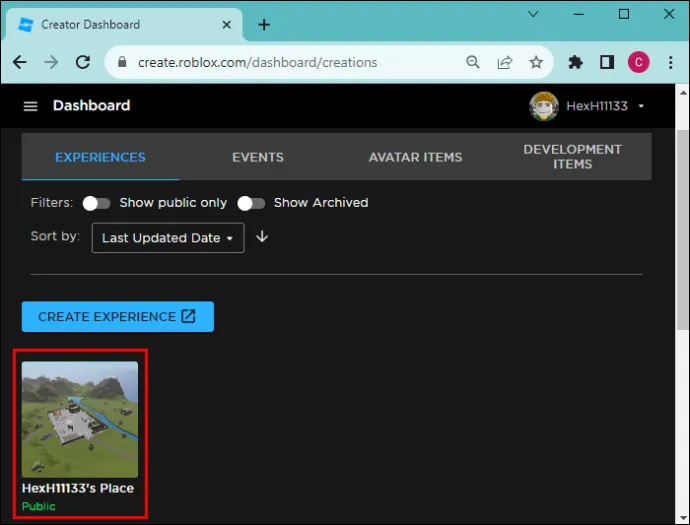
- Z ovládacích prvků na levém postranním panelu vyberte „Přidružené položky“. Klepněte na průchody z vodorovného navigačního panelu.
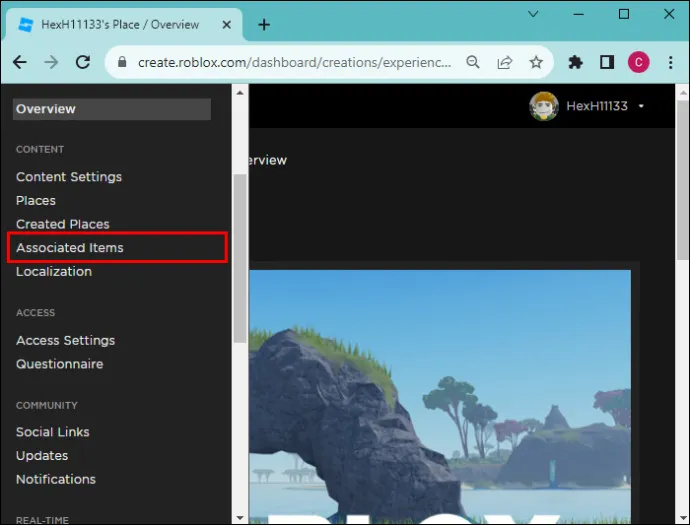
- Klepnutím na „Vytvořit průchod“ a výběrem „Nahrát obrázek“ spusťte průzkumníka souborů. Vyberte obrázek, který chcete použít, a klepněte na „Otevřít“.
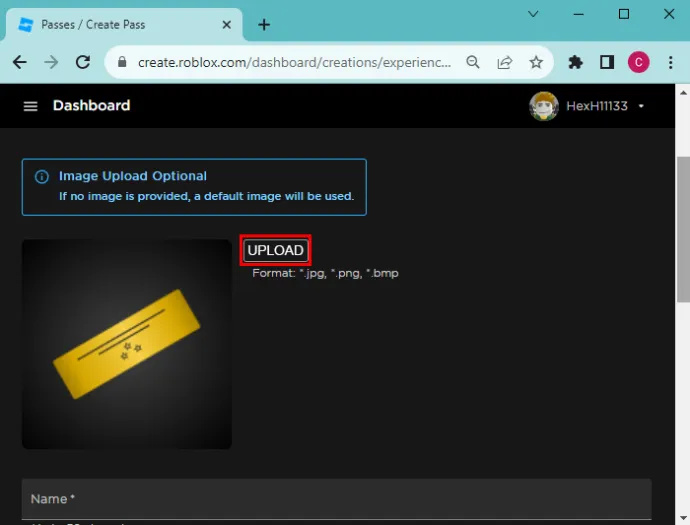
- Zadejte název průkazu a popis obrázku a dole klikněte na „Vytvořit průkaz“.
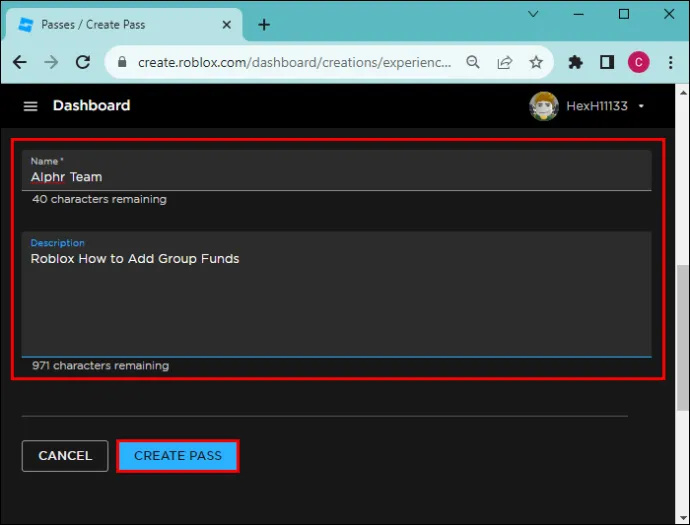
- Klikněte na 3 tečky a klepněte na „Otevřít na nové kartě“.
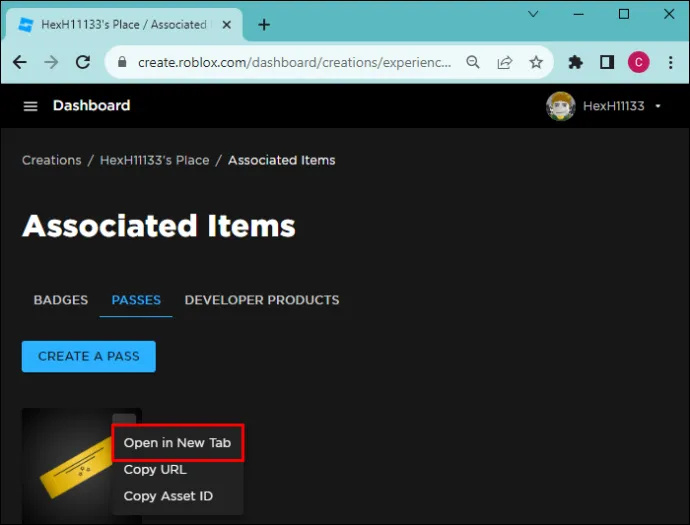
- Chcete-li spustit stránku „Konfigurace přístupu“. Klepněte na „Prodej“.
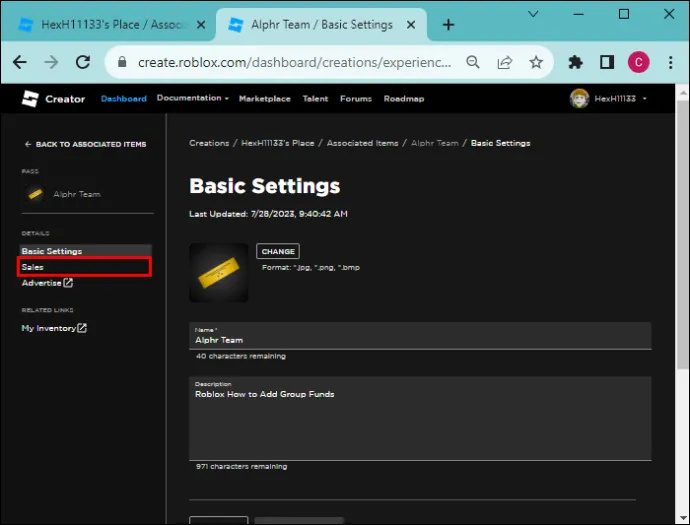
- Zapněte přepínač „Položka na prodej“ a nastavte cenu. Vyberte uložit změny. Přejděte do svého „Inventáře“ a smažte kartu, abyste ji mohli zakoupit.
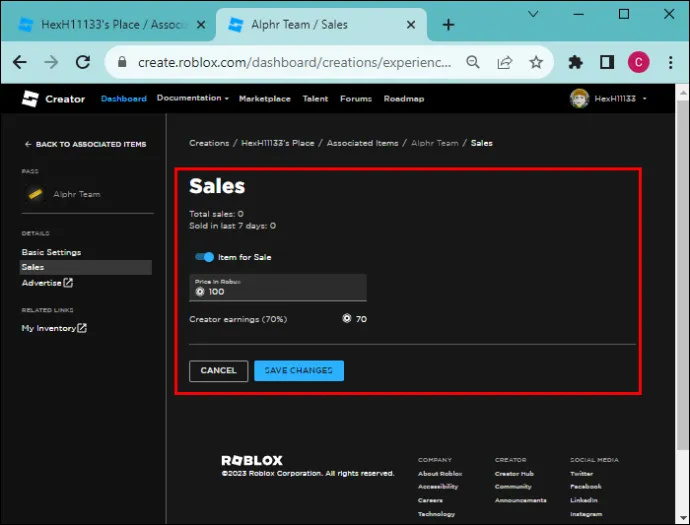
- Otevřete svůj skupinový obchod, vyberte „Pass“, kterou jste vytvořili, a klepněte na tlačítko „Koupit“. Potvrďte nákup přijetím Robux, které mají být odečteny z vašeho účtu. Po 30 dnech se Robux odrazí na vašem skupinovém fondu. Prodej však můžete potvrdit z historie příjmů skupiny.
Jak spravovat fondy Roblox Group
Přestože jste vlastníkem skupiny, finanční prostředky, které do skupiny přicházejí, nepatří pouze vám. Patří všem členům skupiny. Máte však kontrolu nad finančními prostředky a budete zodpovědní, pokud někdo pošle stížnost společnosti Roblox. Z tohoto důvodu musíte věnovat náležitou péči a řádnou správu fondů. Zde je postup:
- Poskytování členům pravidelné aktualizace o historii transakcí skupiny.
- Přidělení role a oprávnění jiné osobě, která vám může pomoci spravovat fondy skupiny. Osoba by měla projít screeningem, aby se zajistilo, že je důvěryhodná.
- Zajištění skupiny bez spammerů, kteří mohou peníze snadno ukrást.
Umožněte skupinové transakce Roblox
I když můžete mít na svém účtu tisíce Robuxů, nemůžete je převést přímo do svého skupinového účtu. Můžete to udělat pouze zpeněžením aktiv skupiny a jejich nákupem. Je pochopitelné, že výše uvedené procesy se mohou zdát příliš dlouhé a únavné, ale umožňují vám vydělávat i od jiných tvůrců, kteří mají rádi vaše skupinová aktiva na komunitním trhu.
jak změnit své jméno Fortnite
Už jste někdy dříve přidali prostředky do své skupiny Roblox? Pokud ano, jakou metodu jste použili? Dejte nám vědět v sekci komentářů níže.








